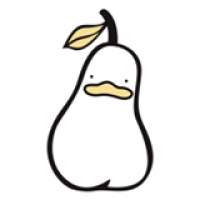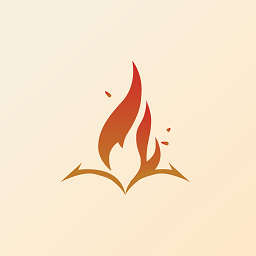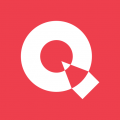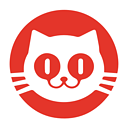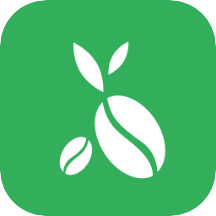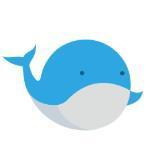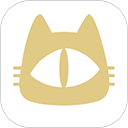电脑输入法图标消失如何恢复?
作者:佚名 来源:未知 时间:2025-05-19
当你在使用电脑时,突然发现右下角的输入法图标不见了,这无疑会给你的文字输入带来诸多不便。输入法图标的消失可能是由多种原因造成的,比如系统更新、软件冲突、误操作等。不过,无论原因是什么,都有相应的解决办法。以下是一篇详细的指南,帮助你找回消失的输入法图标。


当我们在电脑上进行文字输入时,输入法图标通常位于任务栏的右下角,方便我们切换不同的输入法。然而,有时你可能会发现这个图标突然不见了,导致无法方便地切换输入法。这种情况可能会让你感到困惑和烦恼,但不必担心,以下是一些常见的原因和解决方法,帮助你找回消失的输入法图标。
一、检查输入法设置
首先,你需要检查输入法的设置,确认输入法是否被禁用或隐藏了。
1. 打开控制面板:在Windows系统中,你可以通过“开始”菜单搜索“控制面板”并打开它。
2. 进入区域和语言选项:在控制面板中,找到并点击“时钟、语言和区域”下的“更改日期、时间或数字格式”。在新打开的窗口中,点击“区域和语言”选项。
3. 查看键盘和语言:在“区域和语言”窗口中,切换到“键盘和语言”选项卡。在这里,你可以看到系统中已安装的输入法列表。
4. 启用输入法:确保你需要使用的输入法已被勾选。如果某个输入法被禁用了(前面没有勾选),请勾选它,然后点击“应用”和“确定”按钮保存更改。
二、任务栏设置
如果输入法图标仍然没有出现,可能是任务栏的设置问题。
1. 右键点击任务栏:将鼠标指针移动到任务栏的空白区域,右键点击以打开上下文菜单。
2. 选择任务栏设置:在上下文菜单中,选择“任务栏设置”。
3. 打开或关闭系统图标:在任务栏设置窗口中,向下滚动并找到“打开或关闭系统图标”选项。点击它。
4. 启用输入指示器:在“打开或关闭系统图标”窗口中,找到“输入指示器”选项,并确保其开关已打开。
三、使用任务管理器重启输入法进程
有时,输入法进程可能因为某种原因而崩溃或挂起,导致图标不显示。你可以通过任务管理器重启输入法进程来解决这个问题。
1. 打开任务管理器:按`Ctrl + Shift + Esc`组合键打开任务管理器,或者右键点击任务栏并选择“任务管理器”。
2. 找到输入法进程:在任务管理器中,切换到“进程”选项卡,并找到与输入法相关的进程。这通常是与输入法软件名称相关的进程。
3. 结束进程并重启:选中输入法进程,点击“结束任务”按钮。然后,尝试重新打开输入法软件或切换到其他应用程序以触发输入法的重新加载。
四、检查第三方软件冲突
有时,第三方软件可能与输入法产生冲突,导致输入法图标不显示。你可以尝试以下步骤来排查和解决冲突。
1. 逐一禁用第三方软件:暂时禁用最近安装或更新的第三方软件,特别是那些与输入法功能相关的软件(如输入法管理器、键盘快捷键软件等)。
2. 重启计算机:禁用软件后,重启计算机以查看问题是否得到解决。
3. 确定冲突软件:如果禁用某个软件后问题得到解决,那么该软件可能与输入法存在冲突。你可以考虑卸载该软件或查找其更新版本以解决兼容性问题。
五、修复或重新安装输入法
如果以上方法都没有解决问题,可能是输入法软件本身出现了问题。你可以尝试修复或重新安装输入法来解决这个问题。
1. 打开控制面板:按照前面的步骤打开控制面板。
2. 进入程序和功能:在控制面板中,找到并点击“程序和功能”选项。
3. 找到并修复输入法:在程序和功能列表中,找到你需要修复的输入法软件。右键点击它,并选择“更改”或“修复”选项(具体选项可能因软件而异)。按照提示完成修复过程。
4. 重新安装输入法:如果修复无效,你可以考虑卸载输入法软件并重新安装它。在程序和功能列表中,右键点击输入法软件并选择“卸载”选项。然后,从官方网站下载最新版本的输入法软件并按照提示进行安装。
六、系统还原
如果你不确定是何时开始出现输入法图标消失的问题,或者你不希望逐一排查可能的原因,你可以考虑使用系统还原功能将系统恢复到之前的状态。
1. 打开系统还原:在Windows搜索栏中输入“系统还原”并打开它。
2. 选择一个还原点:在系统还原窗口中,选择一个在输入法图标消失之前的还原点。确保该还原点不会对你造成其他重要数据的丢失。
3. 开始还原:点击“下一步”按钮并按照提示完成系统还原过程。还原完成后,重启计算机以查看问题是否得到解决。
七、检查病毒和恶意软件
有时,病毒或恶意软件可能会破坏系统文件或篡改系统设置,导致输入法图标不显示。你可以运行杀毒软件或反恶意软件工具来扫描和清除潜在的威胁。
1. 更新杀毒软件:确保你的杀毒软件是最新版本,并更新病毒库以确保能够检测到最新的威胁。
2. 运行全面扫描:使用杀毒软件对系统进行全面扫描以查找和清除潜在的病毒或恶意软件。
3. 处理扫描结果:根据杀毒软件的提示处理扫描结果中的任何威胁。这可能包括隔离、删除或修复受感染的文件。
八、联系技术支持
如果你尝试了以上所有方法仍然无法解决问题,那么可能是更复杂的系统问题或硬件故障导致的。在这种情况下,你可以考虑联系计算机制造商或输入法软件的技术支持团队以获取进一步的帮助。
在联系技术支持之前,请准备好以下信息以便他们更好地了解你的问题:
你的计算机型号和操作系统版本。
你使用的输入法软件名称和版本。
你已经尝试过的解决方法和结果。
任何相关的错误消息或日志信息。
提供这些信息将有助于技术支持团队更快地定位问题并提供有效的解决方案。
通过以上步骤,你应该能够找回消失的输入法图标并恢复正常的文字输入功能。如果问题仍然存在,不要犹豫,及时寻求专业的技术支持以帮助你解决问题。